L'autopartage CITIZ EN 5 ÉTAPES

1. Inscrivez-vous à l'agence Citiz ou via internet. Vous obtiendrez vos identifiants et une carte d'accès personnelle. En savoir +

2. Réservez la voiture de votre choix (citadine, polyvalente, ludospace ou monospace) sur internet, via l'appli Citiz ou par téléphone.

3. Accédez à votre voiture en libre-service 24h/24 et 7j/7, avec votre carte d'abonné ou via votre smartphone avec l'appli Citiz.

4. Roulez ! En cas de retard, pensez à prolonger votre réservation via le boitier. Votre trajet terminé, ramenez la voiture à son emplacement initial.

5. Suivez vos dépenses sur internet et recevez par mail votre facture mensuelle détaillée par trajet.
[Vidéo] Une voiture en libre-service, comment ça marche ?
Une nouvelle application est déployée depuis le printemps 2023 : l'autopartage Citiz. Le déploiement est progressif selon les villes et remplacera complètement l'ancienne appli dans le courant de l'année 2024. Citiz Grand Est, Bourgogne Franche Comté, Ile-de-France, Pays Basque, Angers, Lille et Tours fonctionnent sur la nouvelle application.
- IOS : apps.apple.com/us/app/lautopartage-citiz/id6443824961
- Android : play.google.com/store/apps/details?id=com.franceautopartage.softiz
- Webapp : portail.citiz.fr/webapp
L'application : mode d'emploi
1. RESERVER
Pour réserver une voiture Citiz, vous pouvez vous connecter à votre espace personnel via l'application ou le site internet.
Si vous souhaitez partir immédiatement et voir les véhicules disponibles autour de vous, cliquez sur « 3,2,1… Partez ! »
Si vous souhaitez rechercher plus précisément, renseignez vos différents critères :
-
> les dates et heures ;
-
> le lieu : un lieu/station favoris, une adresse ou une station ;
-
> le conducteur si plusieurs inscrits sur votre contrat.
Choisissez le mode d’affichage des résultats : en liste ou sur la carte. Sur le site internet, vous pouvez également afficher votre recherche en mode planning.
À tout moment, vous pouvez changer de mode d’affichage en cliquant sur l’icone correspondante.
Cliquez sur « Rechercher ».
Les véhicules disponibles selon vos critères apparaissent. Vous pouvez affiner les résultats si besoin en cliquant sur « Filtrer » (taille du véhicule, rayon de recherche, motorisation…).
Sélectionnez le véhicule qui vous intéresse.
Des informations détaillées sur la station et le véhicule sont disponibles.
Indiquez le nombre de kilomètres que vous prévoyez de parcourir.
Certifiez que le conducteur est bien détenteur d'un permis B valide.
Cliquez sur « Réserver ».
Votre réservation est terminée. Elle apparait en bas de l'écran du menu principal.
Il vous est également possible de faire des réservations récurrentes sur des jours et créneaux horaires pour les 3 prochains mois.
Dans le menu en haut à gauche, cliquez sur « Réserver par récurrence ».
Choisissez le conducteur, le lieu (ville, station) et les jours et dates de vos réservations.
Pour chaque jour, sélectionnez un véhicule parmi la liste proposée.
Cliquez sur « Confirmer » : vos réservations sont enregistrées. Elles apparaissent dans vos réservation à venir dans le menu de gauche.
Bonne route avec Citiz !
2. MODIFIER / ANNULER SA RESERVATION
Pour modifier votre réservation, ouvrez le volet « Réservation à venir » et cliquez sur « Modifier ».
Vous pouvez changer les dates et heures de la réservation, l’estimation des kilomètres, le conducteur ou le commentaire.
Cliquer sur « Modifier » pour enregistrer vos changements.
Pour annuler votre réservation, ouvrez le volet "Réservation à venir", et cliquez sur la réservation.
Cliquez sur le bouton "Annuler" et confirmez. Votre réservation est annulée.
3. DEMARRER LA LOCATION ET L'ETAT DES LIEUX
Lorsque vous arrivez devant le véhicule, ouvrez l'application et cliquez sur « Commencer ».
Suivez les différentes étapes :
> Appuyez longuement sur le cadenas pour ouvrir les portes. Les portes se déverrouillent. En cas de problème d'ouverture, vous pouvez contacter l'assistance.
> Faites le tour du véhicule. L'état des lieux est obligatoire en début et fin de location, et vous ne pouvez pas démarrer le véhicule sans l'avoir réalisé.
Si vous ne constatez aucun dégât, cliquez sur « Rien à signaler ». Attention, votre responsabilité est engagée en cas de dégât non déclaré.
Si vous constatez un dégât, cliquer sur « Un souci ? ».
- > Sélectionnez le côté du véhicule concerné. Sur le schéma, les dégâts vus par Citiz sont marqués d'une coche verte. Ceux déjà déclarés par d'autres utilisateurs et non vus par Citiz sont marqués d'une croix noire.
- > Marquer l'emplacement du dégât d'une croix jaune sur le schéma.
- > Précisez le type de dommage : rayure, enfoncement, bris de glace ou autre.
- > Indiquez le niveau de gravité et ajoutez éventuellement une photo et/ou un commentaire.
- > Validez. Votre déclaration est enregistrée et sera traitée par l'équipe Citiz.
> Evaluez la propreté générale du véhicule. S'il est sale, vous pouvez ajouter une photo et/ou mettre un commentaire.
> Récupérez les clés dans la boite à gants et cliquez sur suivant. Vous pouvez démarrer !
Bonne route avec Citiz !
4. PROLONGER LA RESERVATION
Pour prolonger votre réservation en cours de location, ouvrez l'application et cliquez sur « Détails » dans la fenêtre de votre réservation.
Cliquez sur « Prolonger ».
Choisissez une nouvelle date et heure de fin de réservation. Si un autre utilisateur a réservé le véhicule après vous, il ne vous sera pas possible de prolonger, appelez l’assistance.
Cliquez sur « Confirmer ».
Votre réservation est prolongée.
5. DECLARER UN DEGAT
Vous pouvez déclarer un dégât en début et en fin de location lors de l'état des lieux, ou à tout moment pendant votre location.
Cliquez sur « Détails » dans la fenêtre de votre réservation, puis sur « Déclarer un dégât » en bas de page.
-
> Sélectionnez le côté du véhicule concerné. Sur le schéma, les dégâts vus par Citiz sont marqués d'une coche verte. Ceux déjà déclarés par d'autres utilisateurs et non vus par Citiz sont marqués d'une croix rouge.
-
> Marquer l'emplacement du dégât d'une croix jaune sur le schéma.
-
> Précisez le type de dommage : rayure, enfoncement, bris de glace ou autre.
-
> Indiquez le niveau de gravité et ajoutez éventuellement une photo du dégât et/ou un commentaire.
-
> Cliquez sur « Déclarer ». Votre déclaration est enregistrée et sera traitée par l'équipe Citiz.
6. TERMINER LA LOCATION
Une fois le véhicule garé, ouvrez l'application et cliquez sur « Terminer » dans la fenêtre de votre réservation.
Suivez les différentes étapes :
Remettez les clés et la carte carburant dans le rangement dans la boite à gants
> Vérifiez vérifier que l’autoradio, plafonnier et feux sont éteints, fenêtres fermées
> Si besoin, déclarez un dégât, sinon cliquez « Rien à signaler ». Attention, votre responsabilité est engagée en cas de dégât non déclaré.
> Vérifiez que vous n'avez rien oublié dans le véhicule, et sortez du véhicule avant de verrouiller en appuyer longuement sur le cadenas.
De l’extérieur, vérifiez que le véhicule est bien verrouillé. En cas de problème, appelez l’assistance.
Merci d'avoir utilisé un véhicule Citiz, et à bientôt !
7. GERER LE CARBURANT
A la fin de votre location, vous devez rendre le véhicule avec au moins un quart du plein pour l'utilisateur suivant, sous peine de pénalité.
Pour se faire, une carte carburant est disponible dans le rangement dans la boite à gants. Le code de cette carte est renseigné dans l’application, sur la fenêtre de votre réservation en cours.
Si vous ne pouvez pas utiliser la carte carburant et que vous devez faire le plein, il vous faudra avancer les frais.
Pour vous faire rembourser, il vous faut remplir le formulaire de demande accessible dans votre espace personnel dans le menu en haut à gauche, rubrique « Se faire rembourser ».
Cliquez sur « Créer une demande ».
Remplissez le formulaire avec les différentes informations : date et heure de la facture, montant, pays d'origine, et joignez une photo du ticket avec la TVA.
Cliquez sur « Confirmer ». Votre demande est envoyée à l'équipe Citiz.